当前位置:首页 > Chrome浏览器插件请求失败自动修复技术详解
Chrome浏览器插件请求失败自动修复技术详解
来源:
谷歌浏览器官网
时间:2025-06-13
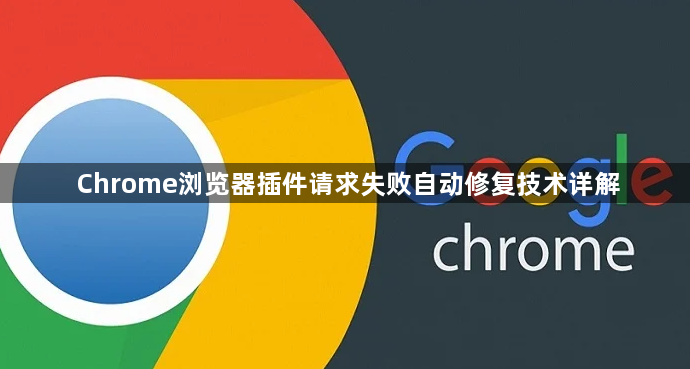
1. 检查网络连接:确认设备已正常连接到网络,可尝试刷新页面或重新连接网络。若使用Wi-Fi,检查信号强度和稳定性,必要时重启路由器。同时,查看是否能够打开其他网站,以判断网络是否正常。
2. 清理浏览器缓存和Cookie:在谷歌浏览器中,点击右上角的三个竖点图标,选择“设置”。在设置页面中,找到“隐私和安全”部分,点击“清除浏览数据”。在弹出的窗口中,选择要清除的数据范围,如“缓存的图片和文件”、“Cookie及其他网站数据”等,然后点击“清除数据”按钮。清理缓存后,重新尝试下载和启用插件。
3. 检查插件来源和安装方式:如果插件是从非官方渠道下载的,可能会存在安全问题或与浏览器不兼容的情况。建议从谷歌官方网站或其他正规软件下载平台获取插件。对于已经下载的插件,若安装时提示程序包无效,可以尝试将.crx后缀名的文件改为.rar(压缩文件),解压更改后的rar压缩包,然后选择加载已解压的扩展程序(解压后的rar文件)进行安装。
4. 启用开发者模式:在浏览器的扩展程序页面(可通过点击右上角的三个竖点图标,选择“更多工具”,然后点击“扩展程序”进入),勾选“开发者模式”。此时,可以手动加载已解压的插件文件夹,或者拖拽插件文件到该页面进行安装。安装完成后,取消勾选“开发者模式”,以避免潜在的安全风险。
5. 使用组策略编辑器(适用于Windows系统):按Win+R键打开运行对话框,输入“gpedit.msc”并回车,打开本地组策略编辑器。在左侧依次展开“计算机配置”-“管理模板”-“Google”-“Google Chrome”-“扩展程序”,然后双击右侧的“强制实施已批准的扩展程序清单(通过URL)”,将其设置为“已启用”,并在下方的“选项”栏中输入包含允许安装的扩展程序ID的URL列表。接着双击“更新已批准的扩展程序列表(通过URL)”,同样设置为“已启用”,并输入相同的URL。最后,找到对应的插件ID,将其添加到白名单中,重启浏览器后即可正常使用插件。
